Mac同士でAirDropの相手が表示されない場合の注意点
AirDropの相手が表示されないとき、古いMacを使っている場合は、注意したいことがある。
・Late 2008以降のMacBook Pro。ただしMacBook Pro(17-inch, Late 2008)は除く。
・Late 2010以降のMacBook Air
・Late 2008以降のMacBook。ただしMacBookホワイト(Late 2008)は除く。
・Early 2009以降のiMac
・Mac mini(2010年中期以降に発売されたモデル)
・Early 2009(AirMac Extremeカード付属モデル)およびMid 2010のMac Pro
・iMac Pro(全モデル)
Mac同士でAirDropする場合は、Macが以上の条件のどれかに当てはまっていなければいけない。
MacとiPhoneでAirDropの相手が表示されない場合の注意点
iPhoneとMacでAirDropする場合、OS X Yosemite以降を搭載した2012年以降発売のMac(Mid 2012のMac Proを除く)かどうかを確認しよう。AirDrop可能なMacのシステム条件は複雑なので、注意が必要だ。
AirDropの相手が表示されない場合の対処法【iPad編】
iPadシリーズも、機種によらず対処方法は同じだ。しかも、iPhoneと同じiOSを搭載しているので、同じくコントロールセンターから確認すればいい。
まず、画面右上から下にフリックする(画像左)。コントロールパネルが現れるので、緑枠で囲まれた部分を長押しする(画像右)。
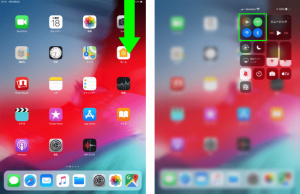
AirDropのアイコンで、設定が確認できる(画像左)。設定を変更する場合は、アイコンをタップしよう。「受信しない」「連絡先のみ」「すべての人」から選択できる(画像右)。
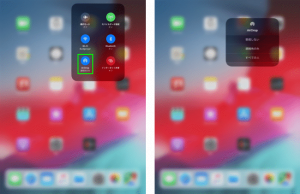
iPad miniでもAirDropの相手が表示されないときの対処方法は同じ
iPad miniでも対処方法は同じ。iPadと同じ手順で確認しよう。
AirDropするときに相手が表示されない場合は、Wi-FiやBluetoothが有効になっているか、受信設定を状態の確認が重要になる。特に、「連絡先のみ」となっている場合は注意したい。記事で紹介したポイントを押さえて、いつでもAirDropが便利に使えるようにしよう。
※データは2019年7月上旬時点での編集部調べ。
※情報は万全を期していますが、その内容の完全性・正確性を保証するものではありません。
※製品のご利用、操作はあくまで自己責任にてお願いします。
文/ねこリセット















 DIME MAGAZINE
DIME MAGAZINE













